关闭报错反馈
请描述您所遇到的错误,我们将尽快予以修正,谢谢!
*必填项,请输入内容
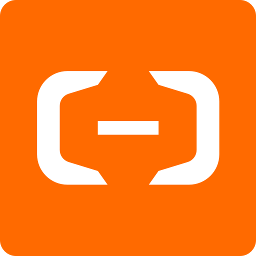
软件评级:
应用平台:Android 软件官网:http://www.aliyun.com软件厂商:阿里云计算有限公司 备案号:浙B2-20080101-100A普通下载
阿里云app是阿里巴巴旗下的云计算平台,强大的数据信息处理功能便于企业化管理,一键即可快速处理相关数据内容,从而来提升办公人员的工作效率,全面化的功能体系实现了云端数据存储化管理,实现了掌上管理阿里云服务,有需要的快来下载吧!

用app接收报警提醒
如果您开通了云监控,并设定了完美的报警规则(说真的,这功能好用极了),那您应该考虑下载个 app 了。用 app 接收到了报警提醒,立刻看监控看图表看数据,解决问题消除隐患,全在手指的刀光剑影间。
没有监控报警也没关系,实例创建成功了,产品需要续费了,聪明的 app 都能及时通知您。
用app查看产品监控
我们现已支持六大云产品监控信息的实时查询。多维度的监控指标,给您的业务带来全方位的关注。不仅如此,您还可以按照自己喜欢的方式,把需要重点关注的监控指标定制在产品首页。我们支持单实例的关注,也支持同一监控指标下多实例间的对比。
用app回复工单沟通
相信您一定遇到过这样的问题,提交了工单在电脑前静静等待,刚出门就收到客服同学的热情回复。只能收到通知,却看不到回复内容无法沟通…… 别担心,有 app 来分担您的苦恼。掏出手机,查看工单,即时回复,让沟通随时随地。
用app获取有关阿里云的一切
无论是查询您在阿里云的账户信息、消费记录、账户余额,还是了解阿里云的最新优惠、精彩活动、产品咨询,app 都能帮您解决。
电脑有时太遥远,阿里云 app 就在你手中。
1. 支持云产品的监控与管理,多维度的监控指标,管理云上业务;
2. 支持学习大牛的技术干货,助力广大开发者实现个人的技术成长;
3. 支持云产品的购买与续费,不在电脑前无法续费从此不再是问题;
4. 实时接收报警提醒,发现问题立即解决,全在手指的刀光剑影间;
5. 移动工单,有问题立刻提交客服,有反馈及时回复,随时随地对话;
【真实场景免费体验】
获取免费云产品资源,30分钟完成你的云上应用搭建!
【视频教程】
文档频道不断推出各系列操作视频,让产品的使用更简单!
【热门操作指南】
汇总了不同场景下常用操作指南教程,快速找到所需文档!
【轻松上云最佳实践】
通过成功案例学习上云的最佳实践,轻松解决新手上云问题!
【5分钟快速入门】
5分钟解决新手入门等基础问题,可快速完成产品配置操作!

1、登录阿里云账户。首先,需要登录你的阿里云账户,可以通过阿里云官网的“登录”按钮进行登录。
2、选择云服务器。在阿里云的控制台上选择云服务器,可以通过在控制台的左侧导航栏中点击“实例”,然后选择“实例列表”进行查看和操作。
3、配置云服务器。在实例列表页面,可以看到所有的云服务器,点击服务器名称,进入服务器的详细信息页面,然后点击“开始使用”按钮来配置云服务器。在配置页面,填写一些基本信息,如服务器的名称、网络、安全组等,然后进行一些设置,如操作系统类型、安装的操作系统等。
4、设置远程访问。在服务器管理页面,找到并点击“远程桌面”选项,然后在弹出的窗口中选择“启用远程桌面”。在“远程桌面”设置中,可以选择远程桌面协议版本,设置密码保护,以及设置连接的端口号。
5、安装远程桌面应用。在手机的应用商店中搜索并下载一个支持远程桌面协议的远程桌面应用,如“AnyDesk”。
6、连接服务器。在远程桌面应用中,输入服务器的公网IP和端口号,点击“连接”。在连接窗口中输入密码,点击“连接”按钮,等待连接成功。
7、通过手机远程阿里云服务器。连接成功后,即可在手机上远程控制阿里云服务器,可以通过手机进行文件的传输,安装软件,管理服务器等操作。
此外,还可以通过阿里云APP进行连接,具体步骤如下:
1、下载并安装阿里云APP。在您的手机应用商店中搜索“阿里云”,找到并下载安装阿里云APP。
2、登录阿里云账号。打开阿里云APP后,点击“我的”菜单,然后输入您的阿里云账号和密码进行登录。
3、选择云服务器实例。登录成功后,您可以在阿里云APP的首页上看到您的云服务器实例列表。选择您想要控制的服务器实例,并点击进入。
4、远程连接服务器。在服务器实例详情页中,您可以找到“远程连接”按钮,点击进入。在这里,您可以选择使用SSH协议或者RDP协议进行远程连接。
5、管理服务器。成功连接到服务器后,您可以在手机上进行服务器管理和操作,例如文件上传、软件安装、命令执行等。管理服务器。成功连接到服务器后,您可以在手机上进行服务器管理和操作,例如文件上传、软件安装、命令执行等。
本次更新:
- 修复子账号过期登录问题
最近更新:
- 提升搜索体验,内容更丰富
- 完善服务协议、等合规功能
猜你喜欢 / Guess You Like
应用信息 / App Info
请描述您所遇到的错误,我们将尽快予以修正,谢谢!
*必填项,请输入内容
网友评论 / comment
0条评论
查看所有0条评论>